电脑C盘主要存储系统文件,但随着时间推移,软件安装、更新文件、缓存数据等会占据大量空间。如果你的C盘已经接近满载,不用担心!本篇文章将介绍多个方法来转移文件并释放C盘空间,让你的电脑恢复流畅。
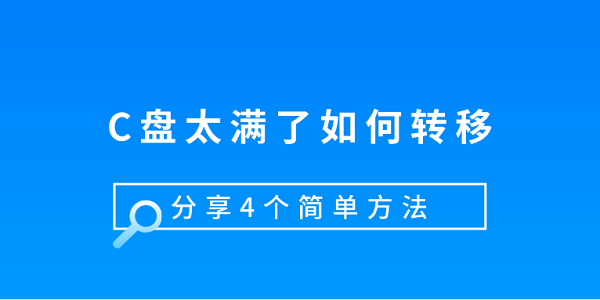
一、使用百贝C盘助手“一键搬家”功能
首先,如果你对于电脑操作不熟悉,建议你使用百贝C盘助手的“一键搬家”功能,可以安全快捷地将软件、文件、个人资料等从 C 盘转移到 D 盘或其他磁盘,避免误删重要系统文件。
1、点击此处下载百贝C盘助手,将其安装到桌面上方便打开。

2、完成后打开软件,点击进入“一键搬家”界面进行检测。
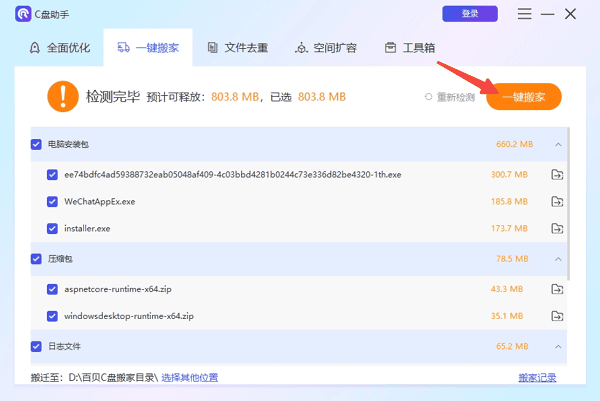
3、如果检测到可转移的文件或安装包,根据需要进行勾选,再点击“一键搬家”按钮,软件会自动转移并优化存储。
4、如果你需要搬迁到其他磁盘,可以点击下方的“选择其他位置”,将其他磁盘作为目标盘。
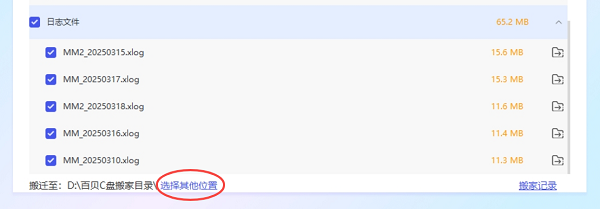
5、此外,如果你还想清理C盘不常用或者无用的文件,可以进入“全面优化”界面进行深度清理。
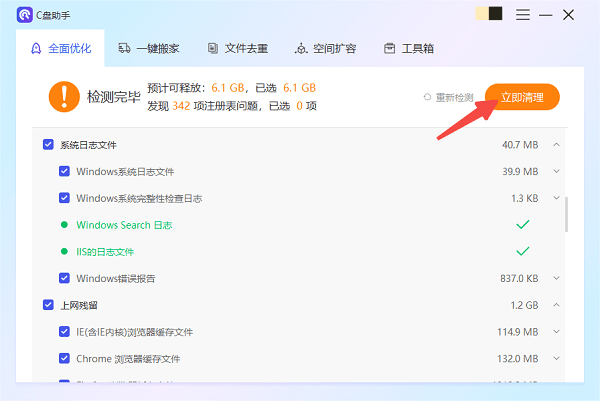
二、手动将个人文件转移到D盘
C 盘中很多文件并非系统必须,比如桌面文件、下载文件、文档、图片、视频等,这些可以手动转移到 D 盘,释放空间。
1、按下 Win + E 键打开“文件资源管理器”,进入“C:\Users\你的用户名”目录。
2、找到“桌面”、“下载”、“文档”、“视频”等文件夹。
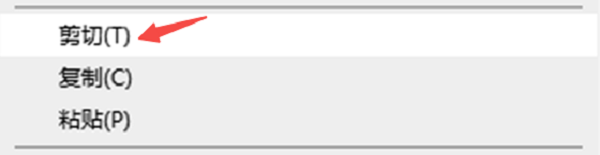
3、按下快捷键 Ctrl + X 剪切这些文件夹,Ctrl + V 粘贴到D盘或其他磁盘下。
4、右键点击“文档”>“属性”>“位置”,修改默认存储路径为D盘,避免新文件存入C盘。
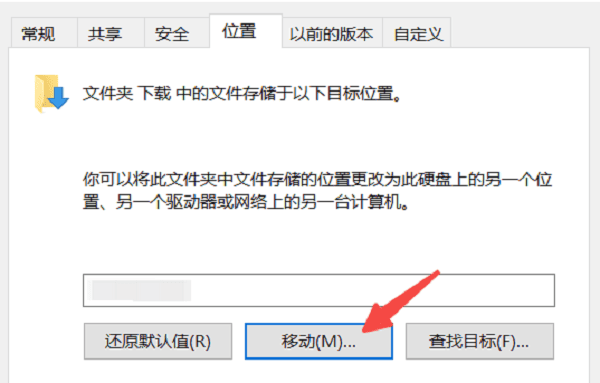
三、将已安装的软件转移到D盘
如果C盘存储了很多软件,你也可以将它们迁移到D盘,减少C盘占用。部分系统软件可能无法移动,如 Microsoft Office、Adobe 软件等。
1、使用 Windows 自带功能移动软件
打开电脑“设置”, 进入“应用”界面。
在“应用和功能”界面中,选择占用空间较大的软件,点击“移动”,选择 D 盘并确认。
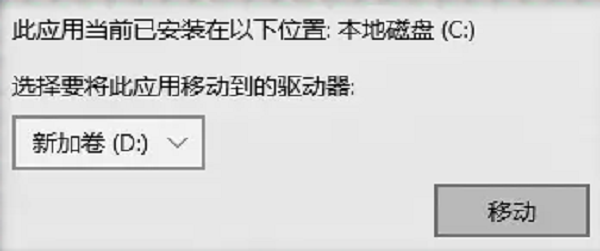
2、手动卸载并重新安装
如果某些软件不能直接移动,可以先卸载,然后重新安装到 D 盘。这个方法适用于软件占用C盘较多的用户,适合长期使用。
按下 Win + R,输入 appwiz.cpl,回车。
在“程序和功能”列表中,找到要移动的软件,点击“卸载”。
重新安装时,选择D盘作为安装位置,避免占用C盘空间。

四、调整虚拟内存到D盘
Windows 会使用 C盘的虚拟内存,占据大量空间。可以将虚拟内存调整到D盘,减少C盘占用。
1、按下 Win + R 键,输入 sysdm.cpl,回车。
2、进入“高级”>“性能”>“设置”。
3、在“性能选项”中,选择“高级”>“虚拟内存”>“更改”。
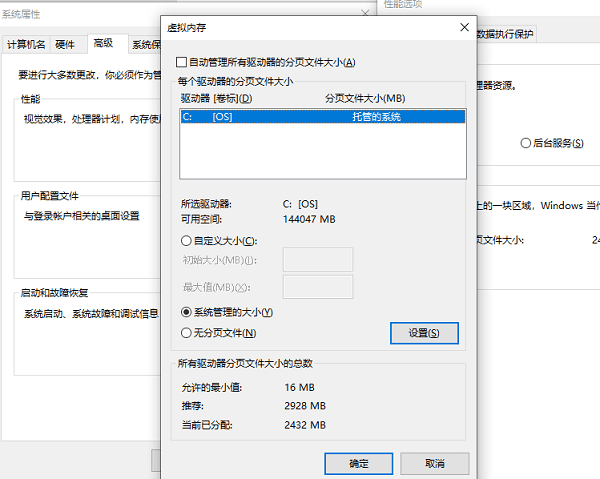
4、取消勾选“自动管理所有驱动器的分页文件大小”。
5、选择 C 盘,点击“无分页文件”>“设置”。
6、选择 D 盘,点击“系统管理的大小”>“设置”。
7、点击“确定”并重启电脑,让更改生效。

以上就是C盘太满了转移文件的方法。希望对大家有所帮助。如果遇到网卡、显卡、蓝牙、声卡等驱动的相关问题都可以下载“驱动人生”进行检测修复,同时驱动人生支持驱动下载、驱动安装、驱动备份等等,可以灵活的安装驱动。


